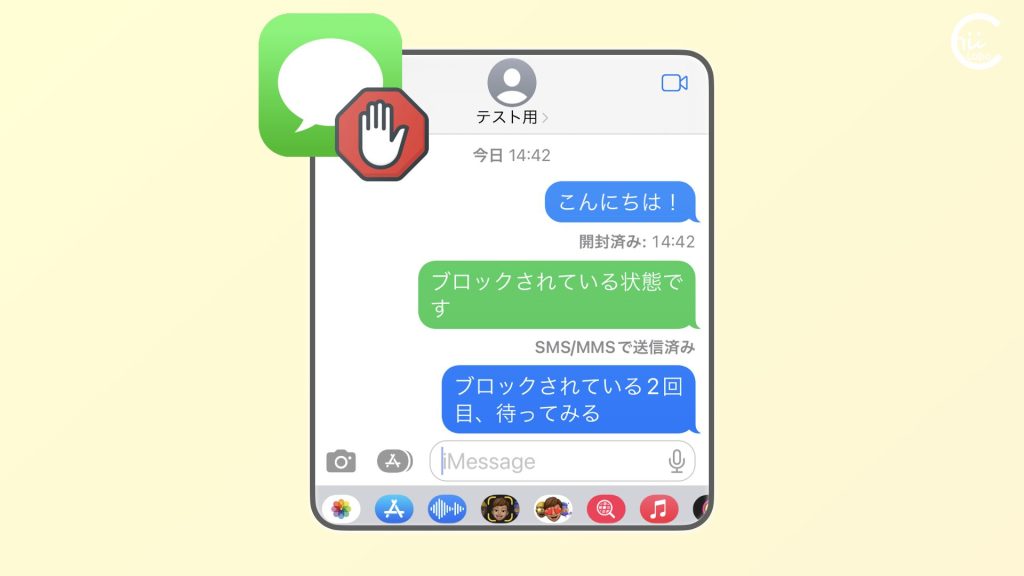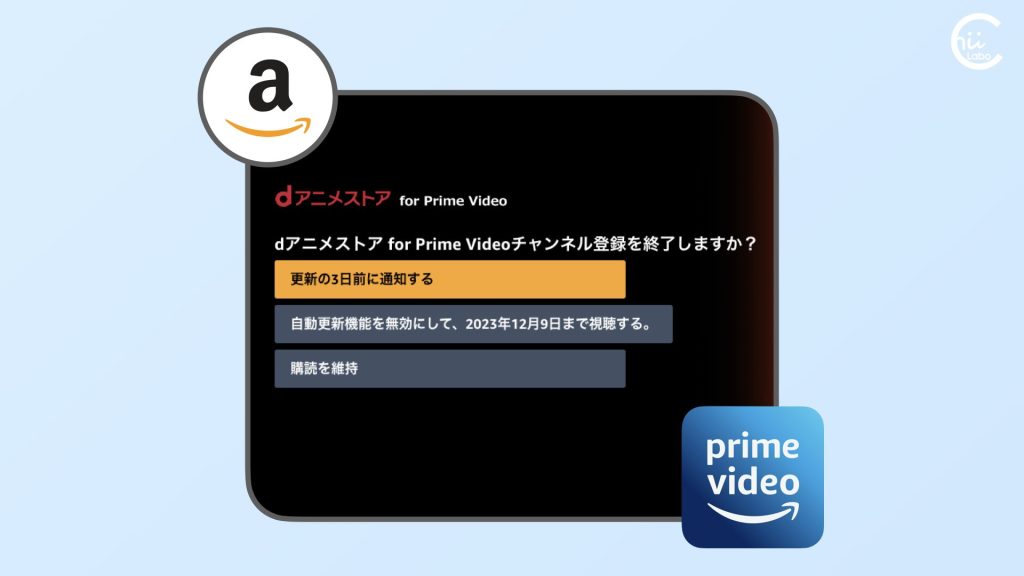- iPhoneにSIMカードを入れ替えてから、外出時にインターネットを表示しようとしたら、エラーになりました。
- 一見、モバイル通信につながっているようですが、データ通信ができません。
- モバイルデータ通信では、通信会社に対応した「プロファイル」をインストールしておく必要があります。
![[iPhone] インターネットにつながらない「PDP 認証に失敗しました」(APN設定・プロファイル)](https://chiilabo.com/wp-content/uploads/2020/09/instructor-m.png)
YouTube動画でも話しています。
1. PDP認証に失敗した
iPhoneで電話やSMSを使うために、SIMカードを入れ替えました。

すぐに電話はつながりました。
ステータスバーを見ると、モバイル通信は有効になっています。
ところが、外出時にインターネットを利用しようとすると、つながりません。
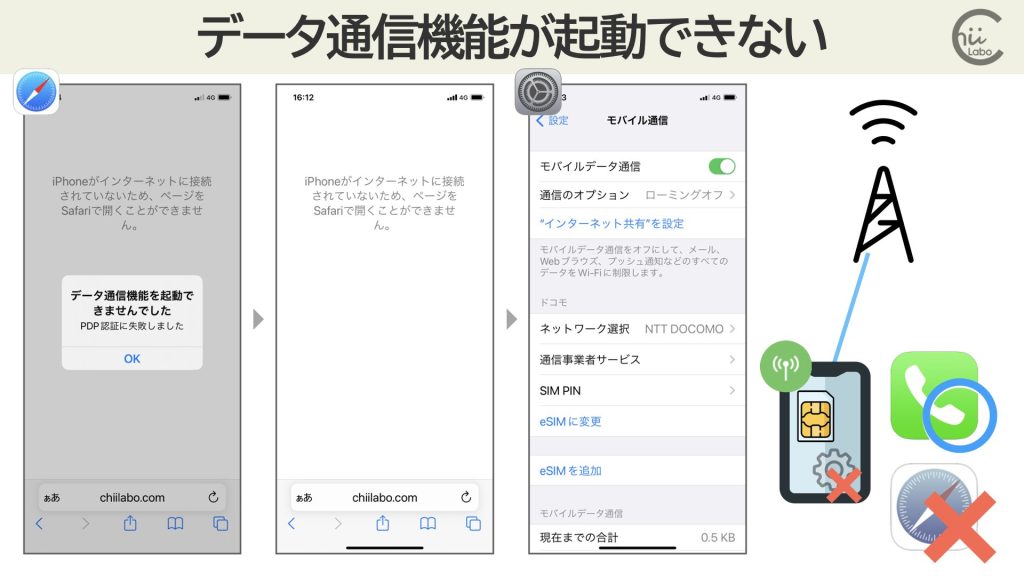
データ通信機能を起動できませんでした
PDP 認証に失敗しました
実は、SIMカードを入れ替えて通信会社が変わる場合には、インターネット接続先に合わせた通信設定が必要です。
それが「APN設定」で、アクセスポイント名や認証方法などを登録しておく必要があります。
「PDP」は、「Packet Data Protocol」の略です1。
つまり、「PDP Authentication Failure」は、アクセスポイントとのパケットデータ通信で「認証」に失敗していることを意味しています。
この認証に必要な情報が、APN設定です。
2. 構成プロファイルをダウンロード・インストールする
iPhoneでは、ユーザーが直接 APN設定をするのではなく、設定ファイルを読み込むことで登録します。
これが「構成プロファイル(設定プロファイル:configuration profile)」です2。
自分でSIMカードを入れ替える場合は、通信会社のウェブサイトから「構成プロファイル」をダウンロードします(例では、mineo)。
このときは、Wi-Fi 経由でインターネットに接続する必要があります。

プロファイルのダウンロードでは、途中で何回も「警告」が表示されます。
設定プロファイルを使用できます
このウェブサイトが設定プロファイルをダウンロードしようとしています。
このWebサイトは構成プロファイルをダウンロードしようとしています。許可しますか?
ダウンロードされたプロファイルは、「設定」アプリで開いてインストールします。
「ダウンロード済みのプロファイル」という項目があるはずです。

お使いのiPhoneのネットワークトラフィックは、モバイルデータ通信の構成によりフィルタリングまたは監視される場合があります。
このプロファイルは署名されていません。
プロファイルのインストールには、iPhoneのロック解除パスコードの入力が必要です。
「インストール」を押すと、モバイルデータ通信でインターネット接続できるようになります。
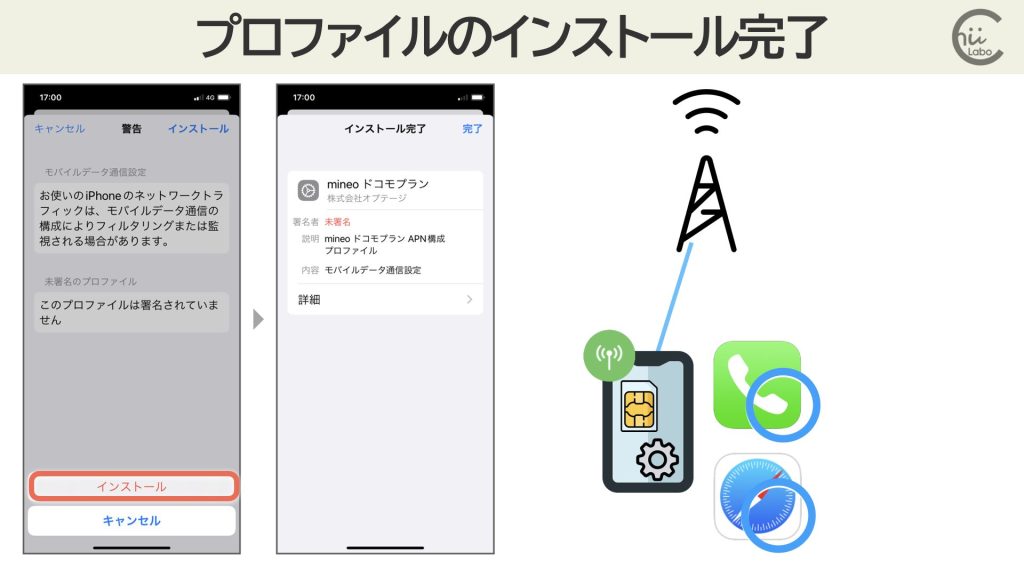
2-1. 構成プロファイルの中身(APN)

厳重に本人確認があるんだね。
「ネットワークトラフィックが監視される場合がある」、
「プロファイルは署名されていません」
などと書いてあるし、大丈夫なのかなぁ。
「プロファイル」は、通信に関する基礎的な設定情報です。
しかし、ダウンロードしたウェブサイトが正しければ、基本的には問題ありません。
設定されるアクセスポイントは、「詳細」を見て確認できます。
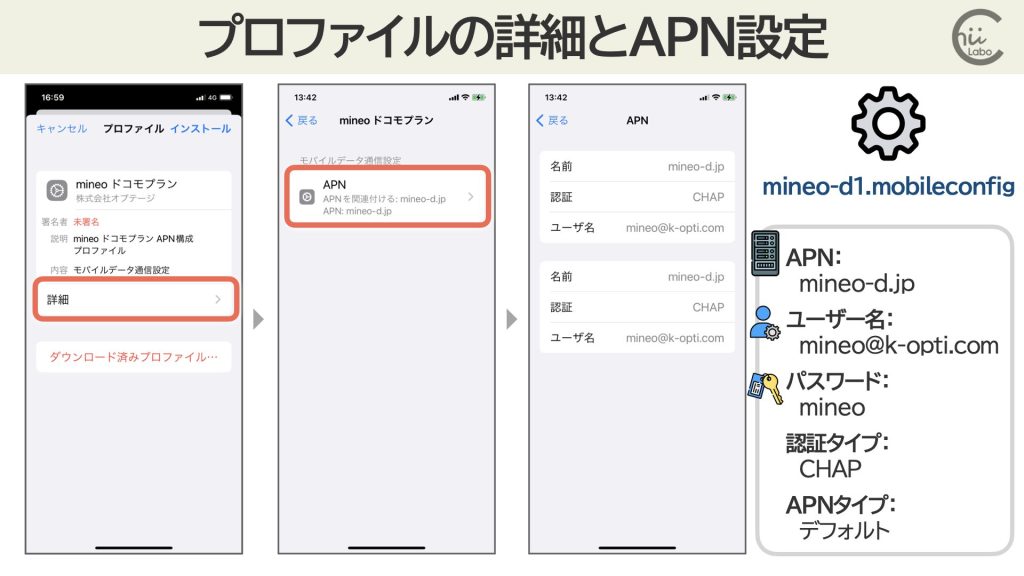
この情報は、通信会社のウェブサイトで Androidスマートフォン向けに公開されているAPN設定と同じでした。

光回線でインターネットの設定するときの「プロバイダ情報」に似ているね。
3. インストールされたプロファイルを確認する
インストールされたプロファイルは、「設定」の「一般」にある「VPNとデバイス管理」から確認できます。



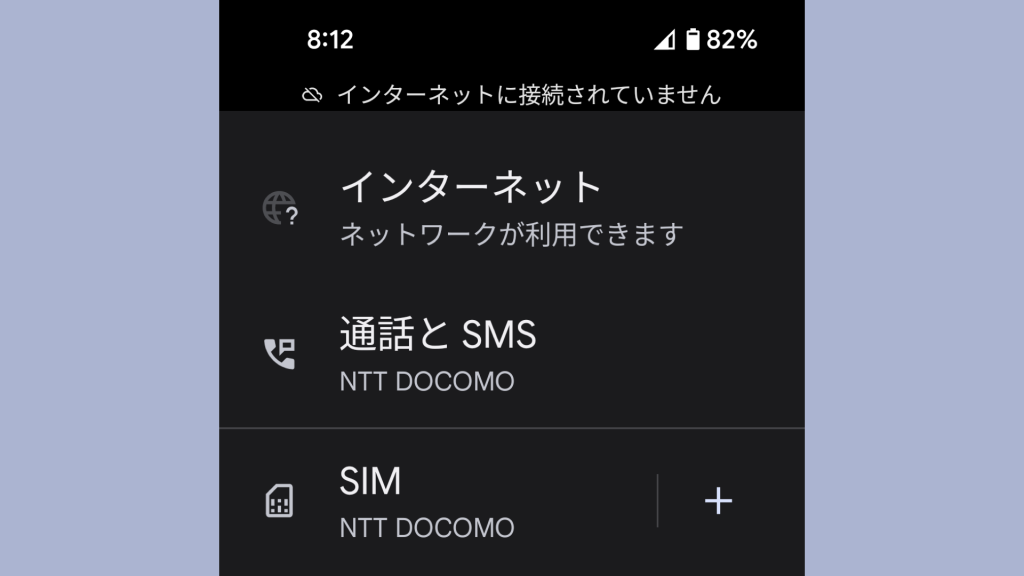
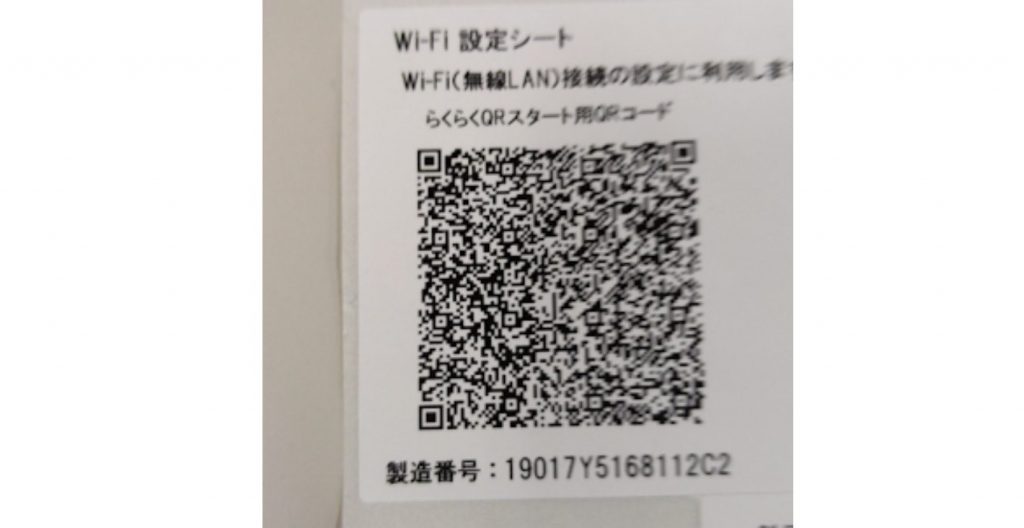
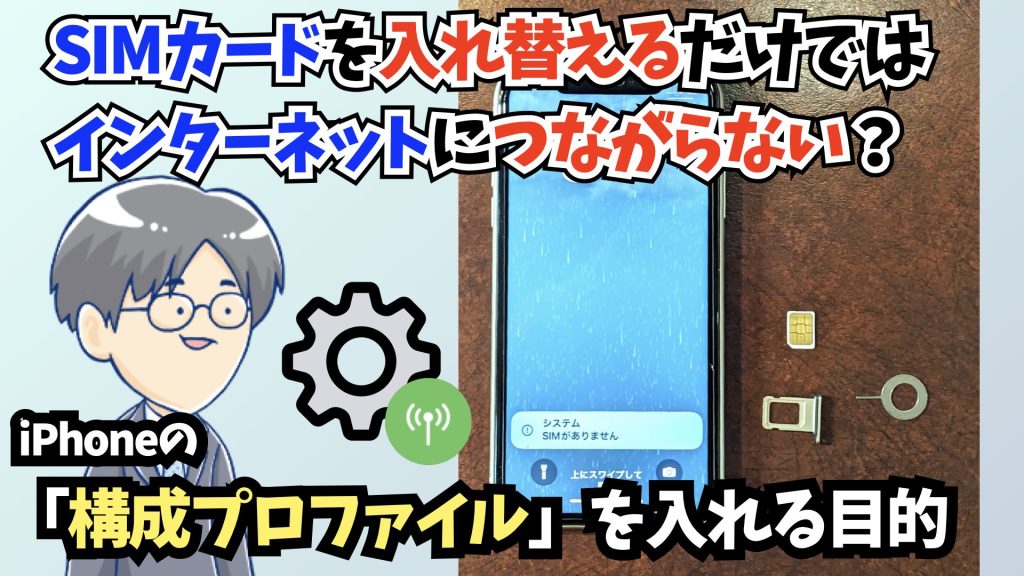

![[iPhone] インターネットにつながらない「PDP 認証に失敗しました」(APN設定・プロファイル)](https://chiilabo.com/wp-content/uploads/2023/11/image-4-19-1024x576.jpg)